DXGI_ERROR_DEVICE_HUNG Hatasını Düzeltmenin 9 Etkili Yolu

DirectX DXGI_ERROR_DEVICE_HUNG 0x887A0006 hatasını grafik sürücülerini ve DirectX

0x800f0831 hatası nedeniyle Windows 10'da mevcut herhangi bir güncellemeyi indiremiyor musunuz veya yükleme işlemi 0x800f0831 hata koduyla sonlandırılıyor mu?
O zaman paniğe kapılmayın, bu yazımda Windows 10 Update Error Code 0x800f0831 nasıl düzeltileceğini anlatacağım .
Hata kodu 0x800f0831 , aslında bir kullanıcı sistemlerini Windows 10'a güncellemeye veya mevcut herhangi bir güncellemeyi indirmeye çalıştığında görünen bir hata denetimidir.
Genellikle, 0x800f0831 hata kodu, kullanıcı Windows 7/8/8.1'i Windows 10 işletim sistemine yükseltmeye çalıştığında güncelleme işlemini engeller .
Ayrıca, güncelleme hatalarının çoğunu düzeltmek için Microsoft tarafından genel bir çözüm sağlanır (Read @ https://support.microsoft.com/en-us/help/10164/fix-windows-update-errors ) çeşitli Windows güncelleme hataları.
Ancak Microsoft tarafından “Windows 10 Güncelleme Hata Kodu 0x800f0831 Nasıl Düzeltilir? ”
Şimdi, 0x80240031 Hata kodunu düzeltmenin ve mevcut güncellemeyi Windows sisteminize indirmenin zamanı geldi .
Not : Çözümleri izlemeden önce, gelecekteki sorunlardan kaçınmak için tüm önemli verilerin bir yedeğini alın.
İçindekiler
Windows 10 Güncelleme Hata Kodu 0x800f0831 Nasıl Onarılır
Yöntem 1: Windows 10 Güncelleştirme 0x800f0831 Hatasını Giderme
Adım 1: Denetim Masası'nı açın, Pencere + X tuşlarına basın ve Denetim masası öğesini seçin .
Adım 2: Arama kutusunun yardımıyla sorun gidericiyi arayın ve Sorun Giderme öğesine tıklayın .

Adım 3: Sistem ve Güvenlik altında , Windows Güncellemeleri ile ilgili sorunları düzelt'i tıklayın .
Yöntem 2: Herhangi Bir Bozuk Sistem Dosyasını Tara ve Düzeltin
Adım 1: Yönetici ayrıcalığı ile Komut İstemi'ni açın, bunu yapmak için Başlat düğmesine sağ tıklayın ve Komut İstemi (Yönetici) öğesini seçin .
Adım 2: Komut istemine şunu yazın: dism /online /cleanup-image /restorehealth ve Enter tuşuna basın .

Bu komut , bozuk sistem dosyalarını tarayacak ve düzeltecektir .
Yöntem 3: Windows Update Bileşenlerini Sıfırla
Adım 1: Yönetici ayrıcalığı ile komut istemini açın.
Adım 2: Bundan sonra, yedeklemek istediğiniz kayıt defteri anahtarını veya alt anahtarını arayın ve tıklayın ve Dosya -> Dışa Aktar'ı seçin.
Adım 3: Kayıt dosyasını dışa aktarırken, yedek kopyayı saklamak istediğiniz konumu seçin.
Adım 4: Ardından BITS, Windows Update , Cryptographic ve MSI Installer hizmetlerini sonlandırın.
Bunu yapmak için aşağıda verilen komutları yazın ve her komuttan sonra Enter tuşuna basın:
net stop bits
net stop wuauserv
net stop appidsvc
net stop cryptsvc
Adım 5: Tüm komutları yürüttükten sonra, qmgr*.dat dosyalarını silmek için Del “%ALLUSERSPROFILE%\Application Data\Microsoft\Network\Downloader\qmgr*.dat” komutunu yapıştırın.
Adım 6: Ardından cd /d %windir%\system32 komutunu kopyalayıp yapıştırın ve Enter'a basın.
7. Adım: Şimdi BITS ve Windows Update dosyalarını yeniden kaydetmeniz gerekiyor. Bunu yapmak için aşağıda verilen tüm komutları yazın ve her komuttan sonra Enter tuşuna basın:
regsvr32.exe atl.dll
regsvr32.exe urlmon.dll
regsvr32.exe mshtml.dll
regsvr32.exe shdocvw.dll
regsvr32.exe browseui.dll
regsvr32.exe jscript.dll
regsvr32.exe vbscript.dll
regsvr32.exe scrrun.dll
regsvr32.exe msxml.dll
regsvr32.exe msxml3.dll
regsvr32.exe msxml6.dll
regsvr32.exe actxprxy.dll
regsvr32.exe softpub.dll
regsvr32.exe wintrust.dll
regsvr32.exe dssenh.dll
regsvr32.exe rsaenh.dll
regsvr32.exe gpkcsp.dll
regsvr32.exe sccbase.dll
regsvr32.exe slbcsp.dll
regsvr32.exe cryptdlg.dll
regsvr32.exe oleaut32.dll
regsvr32.exe ole32.dll
regsvr32.exe shell32.dll
regsvr32.exe initpki.dll
regsvr32.exe wuapi.dll
regsvr32.exe wuaueng.dll
regsvr32.exe wuaueng1.dll
regsvr32.exe wucltui.dll
regsvr32.exe wups.dll
regsvr32.exe wups2.dll
regsvr32.exe wuweb.dll
regsvr32.exe qmgr.dll
regsvr32.exe qmgrprxy.dll
regsvr32.exe wucltux.dll
regsvr32.exe muweb.dll
regsvr32.exe wuwebv.dll
Adım 8: Şimdi Winsock'u sıfırlayın , netsh winsock reset yazın ve netsh winhttp reset proxy komutları yazın. Her birinin ardından Enter tuşuna basın .
Adım 9: Sonuçta aşağıda verilen komutları girerek BITS, Windows Update, Cryptographic, MSI Installer servislerini yeniden başlatın. Ve her birinin ardından her zamanki gibi “Enter” tuşuna basın.
net start bits
net start wuauserv
net start appidsvc
net start cryptsvc
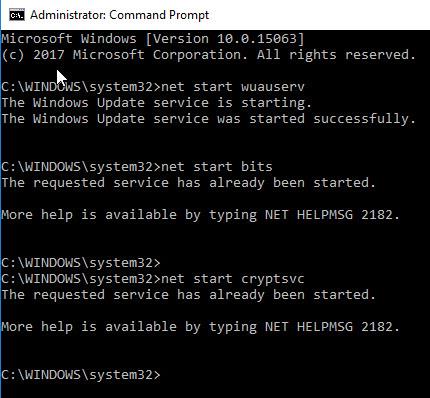
Yöntem 4: Proxy'yi Devre Dışı Bırakmayı Deneyin
Adım 1: Çalıştır iletişim kutusunu açmak için Windows + R tuşlarına basın , Çalıştır kutusuna inetcpl.cpl yazın ve Enter'a basın .

Adım 2: Bağlantılar'ı seçin ve ardından LAN Ayarları'nı açın .
Adım 3: Ayarları otomatik olarak algıla kutusunu arayın ve kutuyu işaretleyin.
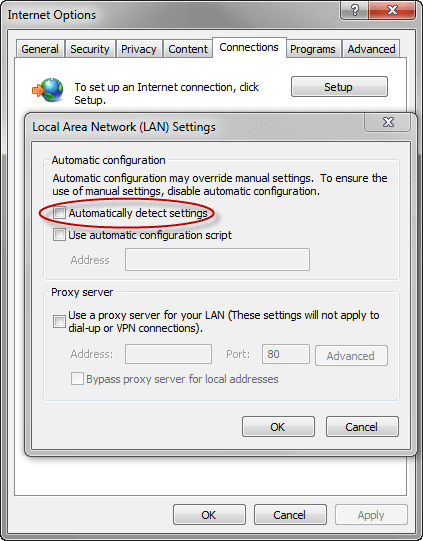
Adım 4: Sonunda, Proxy sunucusu kutusunun işaretini kaldırın.
Yöntem 5: Windows 10 Temiz Önyüklemeyi Deneyin
Windows güncelleme hatası , Windows 10 Güncelleme hatası 0x800f0831'in yazılımdan kaynaklanıp kaynaklanmadığını kontrol etmek için Windows 10'da temiz bir önyükleme gerçekleştirerek çözülebilir .
Temiz bir önyükleme gerçekleştirmek için aşağıdaki adımları izleyin:
Adım 1: Windows+ R tuşuna basın
Adım 2: msconfig yazın ve enter'a basın
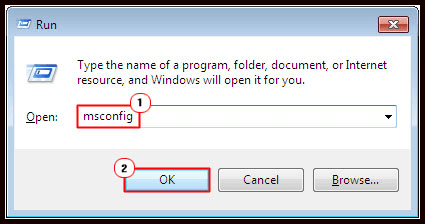
Adım 3: Hizmet sekmesine tıklayın ve Tüm Microsoft Hizmetlerini Gizle ve Devre Dışı Bırak'ı seçin
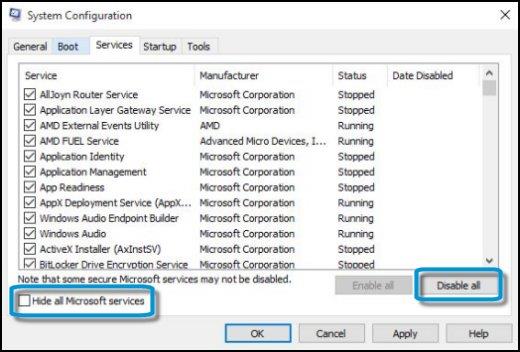
Adım 4: Başlangıç sekmesine tıklayın ve devre dışı bırakın
Adım 5: Sisteminizi yeniden başlatın
Temiz bir önyükleme gerçekleştirdikten sonra, şimdi 0x800f0831 hatasının düzeltilip düzeltilmediğine bakın
Yöntem 6: Antivirüsü Geçici Olarak Devre Dışı Bırak
Adım 1: Windows simgesine tıklayın
2. Adım: Ayarlar>Güncelleme ve Güvenlik>Windows Güvenliği>Virüs ve tehdit koruması>Ayarları yönet'e gidin
3. Adım: Gerçek zamanlı korumayı KAPATIN
Bu adım, 0x800f0831 hatasını çözmede yardımcı olabilir .
0x800f0831 Hatasını Düzeltmek İçin En İyi ve Kolay Çözüm
Pekala, yukarıda verilen çözümler biraz zor ve zaman alıcıdır, bu nedenle, manuel çözümleri gerçekleştirmede zorluk yaşarsanız, PC Onarım Aracını çalıştırmanız önerilir .
Bu, Windows güncellemesiyle ilgili çeşitli hataları düzeltebilen gelişmiş bir araçtır. Sadece bir kez tarayarak bilgisayarın inatçı hatalarını algılar ve düzeltir ve ayrıca hasarlı veya bozuk dosyaları temizleyerek PC performansını optimize eder.
Ayrıca BSOD hatası, DLL hatası, Uygulama hatası, Kayıt hatası ve diğerleri gibi diğer hataları sadece birkaç tıklamayla düzeltebilirsiniz.
Windows Update Hatası 0x800f0831'i düzeltmek için PC Onarım Aracı'nı edinin
Çözüm
Şimdi 0x800f0831 hatasının düzeltildiği tahmin edilmektedir , yukarıda verilen tüm çözümler çok etkilidir ve her türlü güncelleme hatasıyla başa çıkabilir.
Ayrıca, diğer güncelleme hatalarımızı kontrol etmek için Windows güncelleme hataları Hub'ımızı da kontrol edebilirsiniz .
Umarım makale işinize yarar ve Windows güncelleme hatası 0x800f0831'i çözmenize yardımcı olur.
Herhangi bir sorunuz veya öneriniz varsa, aşağıdaki yorum bölümünde bize yazın.
Komutu kullanarak bileşen deposunu onarmak için şu adımları izleyin:DISM RestoreHealth
Yükseltilmiş bir komut istemi açın ve şu komutları çalıştırın:
Konsol
DISM /ONLINE /CLEANUP-IMAGE /SCANHEALTH
Konsol
DISM /ONLINE /TEMİZLEME-GÖRÜNTÜ /CHECKHEALTH
Konsol
DISM /ONLINE /CLEANUP-IMAGE /RESTOREHEALTH
KonsolC
Sfc /Scannow
Cihazı yeniden başlatın.
DirectX DXGI_ERROR_DEVICE_HUNG 0x887A0006 hatasını grafik sürücülerini ve DirectX
Omegle
Kimlik bilgilerinizle uğraşmak yanlış veya süresi dolmuş. Lütfen tekrar deneyin veya şifre hatanızı sıfırlayın, ardından burada verilen düzeltmeleri izleyin…
DirectX güncelleme, çözünürlük ayarlarını yapılandırma ve diğer düzeltmeler ile Red Dead Redemption 2 Tam Ekran Çalışmıyor sorununu çözün.
Amazon Fire TV
Sims 4 Sim uyku sorunu ile ilgili kesin çözümler ve ipuçları için makaleyi okuyun. Sim
Facebook Messenger
Realtek PCIe GBE Ailesi Denetleyicinizin Neden Çalışmadığını Bilin. Realtek PCIe GBE ailesi denetleyici sorununu çözmeye yönelik düzeltmelerle birlikte.
Slayttan slayda atlamak yerine sunumunuzu daha keyifli hale getirebilirsiniz. PowerPoint
Apple Kimliği mesajınızı ayarlamak birkaç dakika sürebilir mesajını alırsanız, telefonunuzu yeniden başlatmayı deneyin veya daha fazla zaman verin. Burada daha fazla adım:


![Red Dead Redemption 2 Tam Ekran Çalışmıyor [6 DÜZELTME] Red Dead Redemption 2 Tam Ekran Çalışmıyor [6 DÜZELTME]](https://luckytemplates.com/resources1/images2/image-5310-0408150314995.jpg)

![Sims 4 Sim Uyuyamıyor Sorunu Nasıl Çözülür? [KANITLANMIŞ YOLLAR] Sims 4 Sim Uyuyamıyor Sorunu Nasıl Çözülür? [KANITLANMIŞ YOLLAR]](https://luckytemplates.com/resources1/images2/image-6501-0408151119374.png)


